Conceitos básicos para o usuário corporativo do serviço Power BI
APLICA-SE A:Serviço do Power BI para
utilizadores empresariais Serviço do Power BI para designers e programadores
O Power BI Desktop
 requer licença Pro ou Premium
requer licença Pro ou Premium
Use este artigo para se familiarizar com alguns dos termos e conceitos associados ao serviço do Power BI. Compreender esses termos e conceitos facilita a leitura dos outros artigos do Power BI e o trabalho no serviço do Power BI (app.powerbi.com).
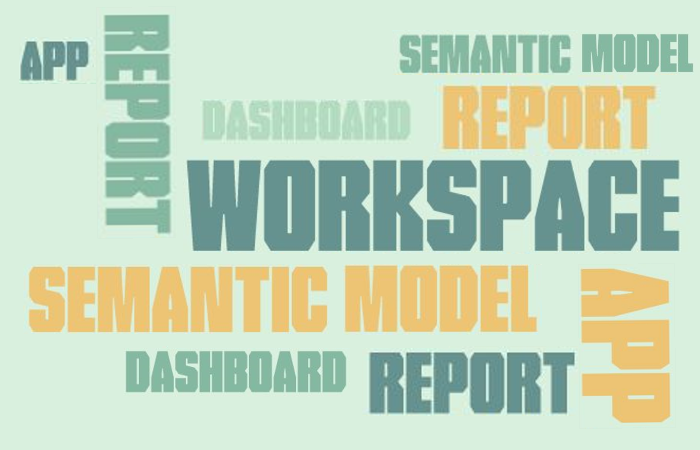
Este artigo não é sobre o Power BI Desktop
Você provavelmente ouviu o termo "Power BI Desktop" ou apenas "Desktop". É a ferramenta independente usada por designers que criam e compartilham painéis e relatórios com você. É importante saber que existem outras ferramentas do Power BI por aí. Mas, desde que você seja um usuário corporativo, normalmente trabalha com o serviço do Power BI. Este artigo aplica-se apenas ao serviço do Power BI.
Para obter mais informações sobre o conjunto completo de ferramentas do Power BI, consulte O que é o Power BI?.
Vamos começar
Para acompanhar, abra app.powerbi.com no seu navegador.
Há muitos objetos e conceitos que compõem o serviço do Power BI, muitos para serem abordados em um único artigo. Portanto, este artigo apresenta os mais comuns: visualizações, painéis, relatórios, aplicativos e modelos semânticos (anteriormente chamados de conjuntos de dados). Esses objetos às vezes são chamados de conteúdo do Power BI. O conteúdo existe dentro dos espaços de trabalho.
Um fluxo de trabalho típico do Power BI envolve mais de um tipo de conteúdo. Um designer do Power BI (amarelo no diagrama) coleta dados de modelos semânticos, os traz para o Power BI Desktop para análise e cria relatórios cheios de visualizações que destacam fatos e perceções interessantes. O designer fixa visualizações de relatórios a painéis e compartilha os relatórios e painéis com usuários corporativos como você (preto no diagrama).
Há muitas maneiras diferentes de um designer compartilhar conteúdo com você: como partes individuais de conteúdo, conteúdo agrupado em um aplicativo ou concedendo permissões para um espaço de trabalho onde o conteúdo está armazenado. (Não se preocupe, falamos sobre as diferentes maneiras como o conteúdo é compartilhado mais adiante neste artigo.)
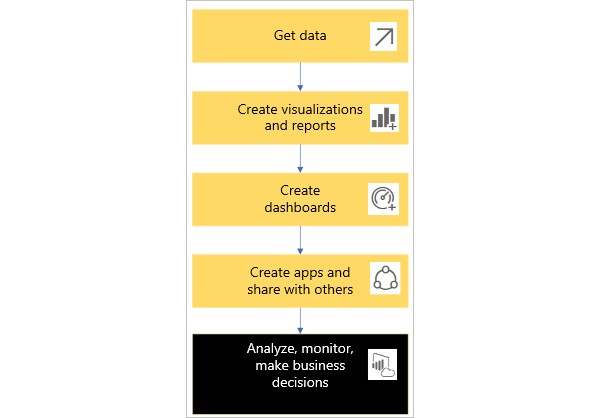
No seu mais básico:
 Uma visualização (ou visual) é um tipo de gráfico criado por designers do Power BI. Os elementos visuais exibem os dados de relatórios e modelos semânticos. Como eles são altamente interativos, você pode fatiar, filtrar, destacar, alterar e até mesmo detalhar visualizações.
Uma visualização (ou visual) é um tipo de gráfico criado por designers do Power BI. Os elementos visuais exibem os dados de relatórios e modelos semânticos. Como eles são altamente interativos, você pode fatiar, filtrar, destacar, alterar e até mesmo detalhar visualizações.Para saber mais, veja Interagir com elementos visuais em relatórios, painéis e aplicativos.
 Um modelo semântico é um contêiner de dados. Por exemplo, pode ser um arquivo do Excel da Organização Mundial da Saúde. Também pode ser um banco de dados de clientes de propriedade da empresa ou pode ser um arquivo do Salesforce. E podem ser os três se o designer os combinar em um único modelo.
Os designers gerenciam modelos semânticos. Os dados contidos nos modelos semânticos são usados para criar relatórios, painéis e aplicativos que os designers compartilham com você.
Um modelo semântico é um contêiner de dados. Por exemplo, pode ser um arquivo do Excel da Organização Mundial da Saúde. Também pode ser um banco de dados de clientes de propriedade da empresa ou pode ser um arquivo do Salesforce. E podem ser os três se o designer os combinar em um único modelo.
Os designers gerenciam modelos semânticos. Os dados contidos nos modelos semânticos são usados para criar relatórios, painéis e aplicativos que os designers compartilham com você. Um painel é uma tela única com blocos de elementos visuais, texto e gráficos interativos. Um painel coleta suas métricas mais importantes, ou um conjunto focado de métricas, em uma tela, para contar uma história ou responder a uma pergunta. O conteúdo do painel vem de um ou mais relatórios e um ou mais modelos semânticos.
Um painel é uma tela única com blocos de elementos visuais, texto e gráficos interativos. Um painel coleta suas métricas mais importantes, ou um conjunto focado de métricas, em uma tela, para contar uma história ou responder a uma pergunta. O conteúdo do painel vem de um ou mais relatórios e um ou mais modelos semânticos.Para saber mais, veja Painéis para usuários corporativos do serviço Power BI.
 Um relatório é uma ou mais páginas de elementos visuais, texto e gráficos interativos que, juntos, formam um único relatório. O Power BI baseia um relatório em um único modelo semântico. Muitas vezes, o designer organiza páginas de relatório para cada endereço de uma área central de interesse ou responder a uma única pergunta.
Um relatório é uma ou mais páginas de elementos visuais, texto e gráficos interativos que, juntos, formam um único relatório. O Power BI baseia um relatório em um único modelo semântico. Muitas vezes, o designer organiza páginas de relatório para cada endereço de uma área central de interesse ou responder a uma única pergunta.Para obter mais informações, consulte Relatórios no Power BI.
 Um aplicativo é uma maneira de os designers agruparem e compartilharem painéis, relatórios e modelos semânticos relacionados.
Os utilizadores empresariais recebem algumas aplicações automaticamente, mas podem procurar outras aplicações criadas por colegas ou pela comunidade. Por exemplo, aplicativos prontos para uso estão disponíveis para serviços externos que você já pode usar, como o Google Analytics e o Microsoft Dynamics CRM.
Um aplicativo é uma maneira de os designers agruparem e compartilharem painéis, relatórios e modelos semânticos relacionados.
Os utilizadores empresariais recebem algumas aplicações automaticamente, mas podem procurar outras aplicações criadas por colegas ou pela comunidade. Por exemplo, aplicativos prontos para uso estão disponíveis para serviços externos que você já pode usar, como o Google Analytics e o Microsoft Dynamics CRM.
Para ser claro, se você entrou no serviço do Power BI pela primeira vez, provavelmente ainda não verá nenhum painel, aplicativo ou relatório compartilhado.
Áreas de Trabalho
Os espaços de trabalho são locais para colaborar com colegas em conteúdos específicos. Os espaços de trabalho são criados por designers do Power BI para armazenar coleções de painéis e relatórios. O designer pode então compartilhar o espaço de trabalho com colegas. Quando um designer deseja compartilhar conteúdo com você, ele lhe atribui uma função de espaço de trabalho. Sua função nesse espaço de trabalho determina como você pode interagir com o conteúdo desse espaço de trabalho. As funções são: Administrador, Membro, Colaborador e Visualizador.
Os designers também podem agrupar uma coleção de painéis e relatórios em um aplicativo e distribuí-lo para toda a comunidade, para sua organização ou para pessoas ou grupos específicos. Certos tipos de aplicativos chamados aplicativos de modelo, criam um espaço de trabalho quando o aplicativo é instalado. Saiba mais sobre aplicações.
Todos que usam o serviço do Power BI também têm um espaço de trabalho Ism. Meu espaço de trabalho é sua sandbox pessoal onde você cria conteúdo para si mesmo.
Para ver os seus espaços de trabalho no Power BI, selecione Espaços de Trabalho no seu painel de navegação.
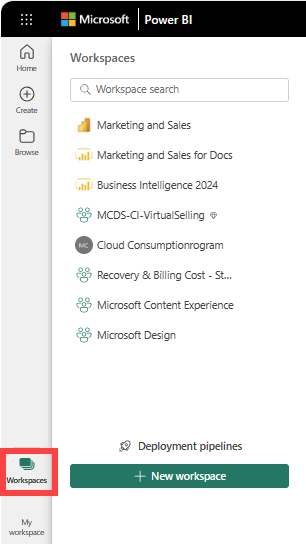
Saiba mais sobre espaços de trabalho.
Modelos semânticos
Um modelo semântico é uma coleção de dados que os designers importam ou se conectam e, em seguida, usam para criar relatórios e painéis. Como usuário empresarial, é possível que você nunca interaja diretamente com modelos semânticos, mas ainda é útil aprender como eles se encaixam no panorama geral.
Cada modelo semântico representa uma única fonte de dados. Por exemplo, a origem pode ser uma pasta de trabalho do Excel no OneDrive, um conjunto de dados tabular do SQL Server Analysis Services local ou um conjunto de dados do Google Analytics. Os designers podem combinar mais de uma fonte em um único modelo semântico. O Power BI dá suporte a mais de 150 fontes de dados e está sempre adicionando mais.
Quando um designer compartilha um aplicativo com você ou lhe dá permissões para um espaço de trabalho, você poderá procurar quais modelos semânticos estão sendo usados. Mas não é possível adicionar ou alterar nada no modelo semântico. Isso significa que, à medida que você interage com o conteúdo do Power BI, os dados subjacentes ficam seguros. As alterações feitas nos painéis e relatórios não afetam o modelo semântico.
Um modelo semântico...
pode ser usado repetidamente por designers de relatórios para criar painéis, relatórios e aplicativos.
pode ser usado para criar muitos relatórios diferentes.
pode fazer com que os elementos visuais desse modelo semântico apareçam em muitos painéis diferentes.
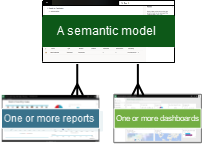
Para saber mais sobre modelos semânticos, visite estes artigos:
- Como os designers atribuem permissões a modelos semânticos
- Como os modelos semânticos são compartilhados com colegas
Passando para o próximo bloco de construção, relatórios.
Relatórios
Um relatório do Power BI é uma ou mais páginas de visualizações, gráficos e texto. Todas as visualizações em um relatório vêm de um único modelo semântico. Os designers criam relatórios e partilham-nos com outras pessoas, individualmente ou como parte de uma aplicação. Normalmente, os utilizadoresempresariais interagem com relatórios na vista de Leitura.
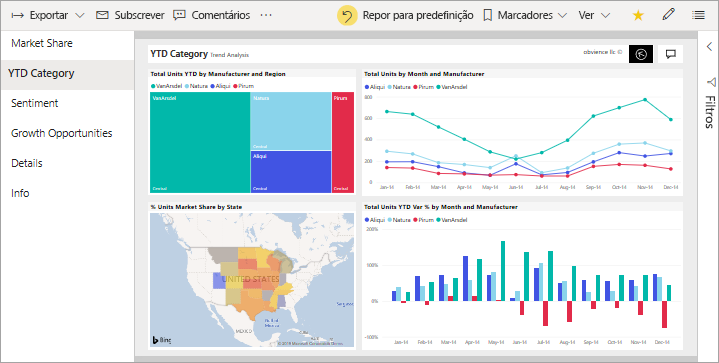
Um relatório...
Pode ser criado usando dados de apenas um modelo semântico. O Power BI Desktop pode combinar mais de uma fonte de dados em um único modelo semântico em um relatório, e esse relatório pode ser importado para o Power BI.
Pode ser associado a vários painéis (blocos fixados a partir desse relatório podem aparecer em vários painéis).
Pode fazer parte de vários aplicativos.
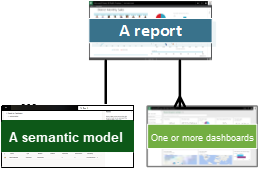
Dashboards
Um painel representa uma exibição gráfica personalizada de algum subconjunto de um ou mais modelos semânticos subjacentes. Os designers criam painéis e os compartilham com usuários corporativos, individualmente ou como parte de um aplicativo. Se um usuário corporativo receber permissões para um relatório, ele também poderá criar seus próprios painéis. Um painel é uma única tela que tem blocos, gráficos e texto.
Os painéis podem ser semelhantes a uma página de relatório. Você sabe que está em um painel se vir um campo de consulta de linguagem natural no canto superior esquerdo. Além disso, ao selecionar um bloco visual em um painel, você salta para o relatório subjacente ou para uma URL ou para a consulta de linguagem natural que foi usada para criar esse bloco. Para obter mais explicações, consulte Relatórios versus painéis.
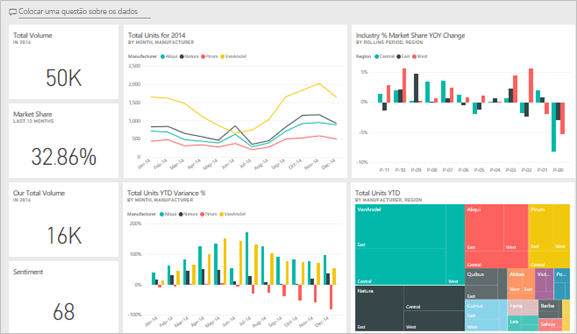
Normalmente, um bloco de painel é fixado a partir de um relatório. A maioria dos blocos fixados mostra uma visualização que um designer criou a partir de um modelo semântico, salva em um relatório e, em seguida, fixada nesse painel. Um bloco também pode conter uma página de relatório inteira, pode conter dados de transmissão ao vivo ou um vídeo. Há muitas maneiras pelas quais os designers adicionam blocos aos painéis, muitas para serem abordadas neste artigo de visão geral. Para saber mais, consulte Blocos do painel no Power BI.
Os utilizadores empresariais não podem editar dashboards. No entanto, pode adicionar comentários, ver dados relacionados, subscrever e muito mais.
Quais são algumas finalidades dos painéis? Aqui estão apenas alguns:
Ver, num piscar de olhos, toda a informação necessária para tomar uma decisão
Para destilar e monitorar as informações mais importantes sobre o seu negócio
Garantir que todos os colegas estão na mesma página; visualizando e usando os mesmos dados
Para monitorar a integridade de um negócio ou produto ou unidade de negócios ou campanha de marketing, e assim por diante
Para criar uma visualização personalizada de um painel maior, contendo todas as métricas que são importantes para você
UM painel...
Pode exibir visualizações de muitos modelos semânticos diferentes
Pode exibir visualizações de muitos relatórios diferentes
Pode exibir visualizações fixadas de outras ferramentas (por exemplo, Excel)
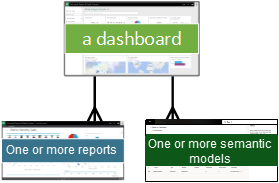
Visualizações
As visualizações (também conhecidas como visuais) exibem informações que o Power BI descobre nos dados. As visualizações facilitam a interpretação do insight, porque seu cérebro pode compreender uma imagem mais rapidamente do que uma planilha de números.
Apenas algumas das visualizações disponíveis no Power BI são: cascata, faixa de opções, mapa de árvore, torta, funil, cartão, dispersão e medidor.
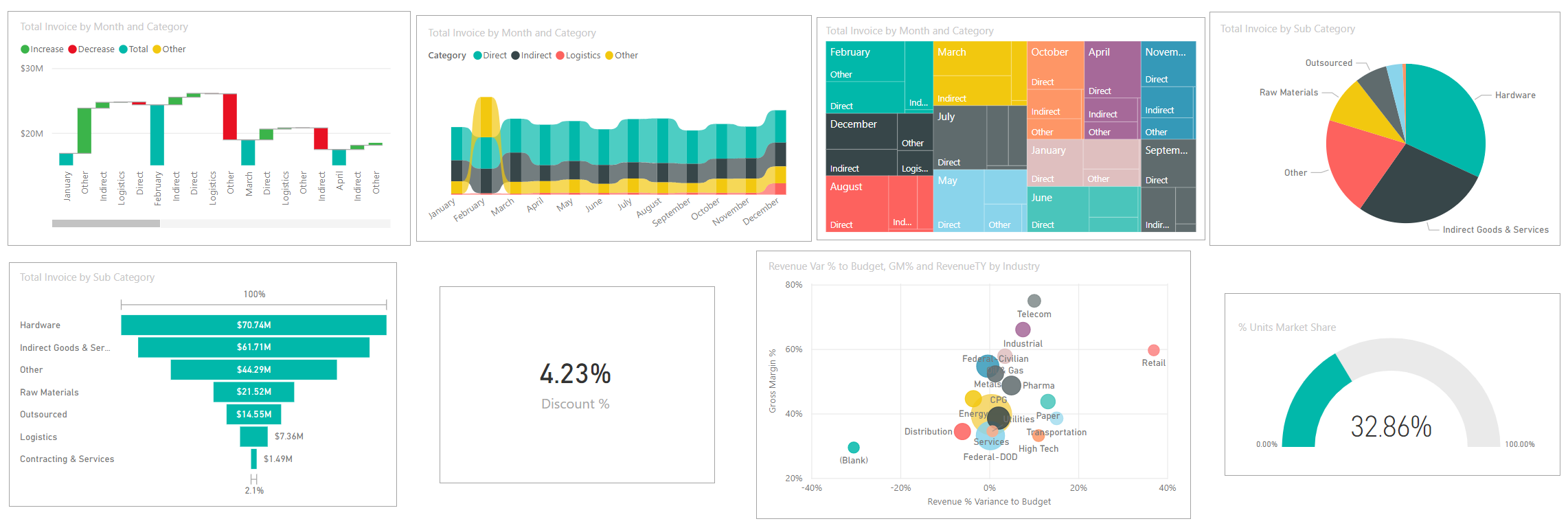
Consulte a lista completa de visualizações incluídas no Power BI.
Elementos visuais personalizados
Se receber um relatório com um visual que não reconhece e não o vir incluído na lista completa de visualizações incluídas no Power BI, é provável que seja um visual personalizado. Os visuais personalizados são criados por membros da comunidade do Power BI e enviados ao Power BI para uso em relatórios.
Aplicações
Essas coleções de painéis e relatórios organizam o conteúdo relacionado em um único pacote. Os designers do Power BI criam-nos em espaços de trabalho e partilham aplicações com indivíduos, grupos, organizações inteiras ou o público. Como um usuário de negócios, você pode ter certeza de que você e seus colegas estão trabalhando com as mesmas informações: uma única versão confiável da verdade.
Às vezes, o próprio espaço de trabalho do aplicativo é compartilhado, e pode haver muitas pessoas colaborando e atualizando o espaço de trabalho e o aplicativo. A extensão do que você pode fazer com um aplicativo é determinada pelas permissões e acesso que você recebe.
Nota
O uso de aplicativos requer uma licença do Power BI Pro ou Premium por usuário (PPU) ou para que o espaço de trabalho do aplicativo seja armazenado na capacidade Premium. Saiba mais sobre licenças.
As aplicações são fáceis de encontrar e instalar no serviço Power BI e no seu dispositivo móvel. Depois de instalar um aplicativo, você não precisa se lembrar dos nomes de muitos painéis e relatórios diferentes. Eles estão todos juntos em um aplicativo, no seu navegador ou no seu dispositivo móvel.
Este aplicativo tem dois painéis e dois relatórios que compõem um único aplicativo. A seleção de uma seta à direita do nome de um relatório exibe uma lista das páginas que compõem esse relatório.
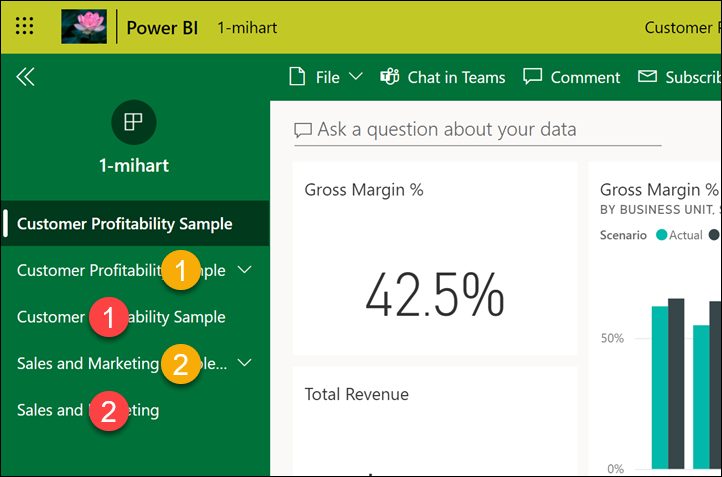
Sempre que o aplicativo é atualizado, você vê automaticamente as alterações. Além disso, o designer controla o agendamento para a frequência com que o Power BI atualiza os dados. Você não precisa se preocupar em mantê-lo atualizado.
Você pode obter aplicativos de algumas maneiras diferentes:
O designer de aplicativo pode instalar o aplicativo automaticamente em sua conta do Power BI.
O designer de aplicativos pode enviar um link direto para um aplicativo.
Pode procurar a partir do serviço Power BI aplicações disponíveis para si a partir da sua organização ou da comunidade. Também pode visitar o Microsoft AppSource, onde encontra todas as aplicações que pode utilizar.
No Power BI no seu dispositivo móvel, só pode instalar aplicações a partir de uma ligação direta e não a partir do AppSource. Se o designer de aplicativos instalar o aplicativo automaticamente, você o verá na sua lista de aplicativos.
Depois de instalar o aplicativo, basta selecioná-lo na sua lista de aplicativos e escolher qual painel ou relatório abrir e explorar primeiro.
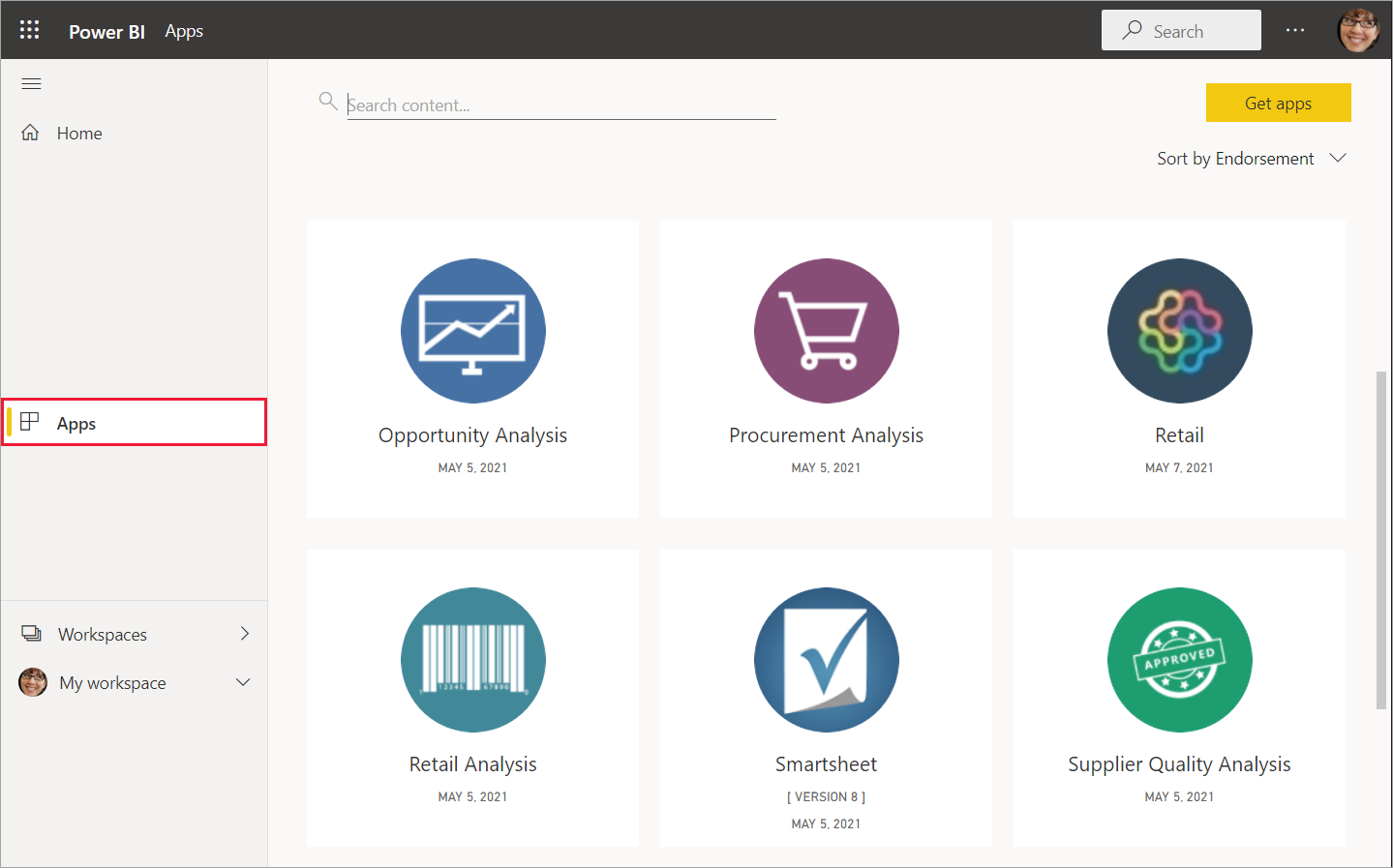
Agora que você já entendeu os blocos de construção que compõem o serviço do Power BI para usuários corporativos, continue aprendendo usando esses links. Ou, comece a usar o serviço do Power BI com alguns dados de exemplo.
Conteúdos relacionados
Reveja e marque o Glossário
Faça um tour pelo serviço do Power BI
Leia a visão geral do Power BI escrita especialmente para usuários corporativos